Jenkins安装与配置
安装jenkins
地址http://mirrors.jenkins-ci.org/war/选择合适的Jenkins版本下载
将下载的jenkins.war包直接放到tomcat下,启动tomcat即可安装完成
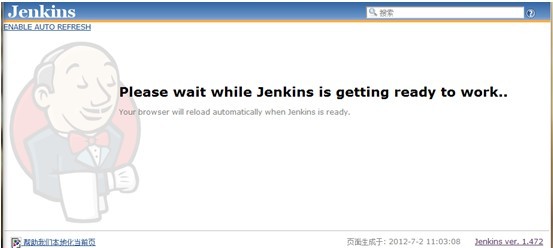
图表 1 Jenkins初始化界面
配置Jenkins
插件安装
在jenkins界面中选择“系统管理——插件管理”进入jenkins插件管理界面。代码仓库我们机可能需要使用SVN也可能使用git作为代码仓库,这里安装git plugin
安装完成插件后我们还需要去jenkins进行全局配置:“系统管理——系统设置”
Git配置

图表 2 Git配置
Name我们采用默认设置即可
Path to Git executable是执行git的程序路径,根据git安装目录即可,这里注意目录分隔符使用”/”
Maven配置

图表 3 Maven配置
Name:自己随便取一个名字即可
MAVEN_HOME:就是你本机Maven的安装路径,根据实际情况配置即可
全局MAVEN_OPTS:设置Maven运行时参数
Local Maven Repository:Maven的本地仓库默认即可
新建Job
在安装插件以及配置好Jenkins参数后即可新建Job测试配置效果,由于暂时未安装git服务器所以就直接使用github做测试,这里提供一个maven的java-web项目作为例子地址:https://github.com/yunlzheng/Hello-World
点击”新Job”

图表 4 新建Job 步骤1
任务名字根据实际情况输入即可,这里我输入的是”TestJob”,选择构建一个maven2/3项目单击OK即可进入Job的详细配置页面

源码管理
即配置编译时的源码仓库
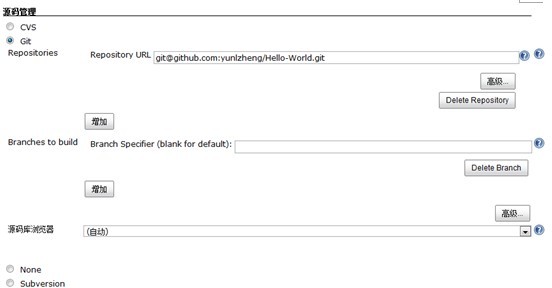
这里我们选择Git作为源码管理,在Repository URL中输入对应的git仓库地址即可https://github.com/yunlzheng/Hello-World.git
构建触发器
Jenkins支持基于事件的构建代码机制,如按照时间周期构建,也可选择当检测到代码仓库发生变化时进行构建

这里作为测试默认选择即可。
Pre Steps
即构建前需要执行的工作这里不需要配置
Build
由于测试时建立的是Maven2/3项目所以这里需要告诉Jenkins服务器构建maven项目所需的pom.xml文件所在的位置即项目项目根路径位置,根据项目实际情况设置即可
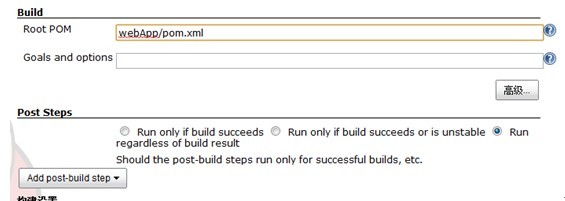
现在单击保存即可。保存后页面将跳转到Job页面点击立即构建即可

图表 5 Jenkins构建控制台输出